Outlook Express Backup - Quản lý, sao lưu email
Tuy Outlook Express (OE) là chương trình thư tín điện tử được nhiều người sử dụng nhất, nhưng “lạ đời” là rất ít người biết cách sao lưu email hay các xác lập cá nhân (phức tạp và khó nhớ) để có thể phục hồi lại khi gặp trục trặc. Có lẽ do Microsoft chẳng cung cấp công cụ nào hiệu quả để giúp người dùng tự làm việc này.

Phần mềm Outlook Express Backup (OEB) của Genie-Soft Corporation (với phiên bản mới nhất 6.5) thực sự là “cứu tinh” của những người dùng e-mail như phương tiện làm việc thiết thân của mình. Có thể nói đây là phần mềm sử dụng đơn giản nhất và hiệu quả nhất trong việc sao lưu, phục hồi thư tín cùng các xác lập của OE.
Với OEB, bạn có thể sao lưu/phục hồi các dữ liệu, xác lập về từng người có sử dụng OE trên máy (multiple Identities) như: bộ lọc thư (message Rules), tài khoản e-mail (accounts), thông số hoạt động (preferences), chữ ký (signatures), kiểu mẫu e-mail (stationery). Ngoài ra, OEB cho phép sao lưu cả Favorites, Internet Explorer Settings, Windows Address Book và bất cứ file nào do bạn chỉ định.
OEB còn có các khả năng: Cho phép chọn nhiều mức độ nén file tuỳ theo tốc độ máy. Chia tách file sao lưu để phù hợp với dung lượng nơi trữ tin. Có thể ghi file sao lưu trực tiếp lên đĩa CD ghi (nếu máy có ổ CDR/RW). Bảo vệ file sao lưu bằng mật khẩu và mã hoá 128-bit. Cho phép xem nội dung file sao lưu và có thể lựa chọn phục hồi bất kỳ mục nào có trong file này. Cho phép lên lịch tự động sao lưu.

Thiết lập sao lưu
- Chạy chương trình, mở menu Tools/Preferences.
- Trong hộp thoại Preferences, chọn mục Backup Settings (cửa sổ bên trái) và chỉ định mức độ nén tại ô Backup Compression Level (cửa sổ bên phải). Lưu ý: mức độ nén càng mạnh thì tốc độ sao lưu càng chậm.
- Chọn mục Automatically verify my backup để OEB tự động kiểm tra lại file kết quả sau khi sao lưu, tránh trường hợp file kết quả bị hỏng do chương trình gặp lỗi.
- Đánh dấu chọn mục Backup without closing Outlook Express nếu không muốn đóng OE mỗi lần tiến hành sao lưu.
Các bước sao lưu
- Chạy chương trình, chọn Backup Now.
- Trong hộp thoại The Backup Job, bạn thực hiện các khai báo dưới đây rồi bấm Next.
- Backup Job Name: Đặt tên cho lần sao lưu này, tên file sao lưu trong ô Backup File Name sẽ thay đổi tương ứng.
- Backup File Name: Đặt tên cho file sao lưu (có tên đuôi là .boe). Nếu không áp dụng chế độ nén, tên này sẽ là tên thư mục chứa các file sao lưu.
- Linkup job name with file name: Chọn, khi muốn tên Backup File và Backup Job sẽ tự động thay đổi giống nhau khi sửa chữa một trong hai mục.
- Timestamps Settings: Chỉ định dạng thức ngày giờ để tự động chèn vào tên file sao lưu.
- Load a Previous Backup Job/ Backup Job Name: Chọn file sao lưu đã có để lấy các xác lập của nó áp dụng cho file mới.
- Trong hộp thoại Backup Media Type, chọn nơi trữ tin là ổ cứng máy tính cá nhân/mạng nội bộ (Local/LAN), FTP server (Internet), chia ra nhiều đĩa (Multiple Disks) hay ghi lên CD/DVD. Nếu chọn Local/LAN, bạn khai báo thêm các mục:
- Backup to Local/LAN location: Chỉ định thư mục lưu trữ các file sao lưu.
- Backup data as an executable EXE file: Tạo file sao lưu là file nén tự chạy (.exe), bạn có thể phục hồi dữ liệu trong file ngay cả khi không có OE.
- Advanced Settings: Chỉ định dung lượng tối đa cho file sao lưu dạng nén (từ 500MB đến 2GB), trên dung lượng này, chương trình sẽ tự động tách thành nhiều file.
- Trong hộp thoại Backup Items, bạn chọn các thành phần cần sao lưu. Bạn có thể chỉ định sao lưu từng hộp thư và từng loại dữ liệu xác lập trong OE. Để bổ sung thêm các file khác vào sanh sách sao lưu, bạn chọn mục My Files và chỉ định đường dẫn đến các file đó.
Các bước phục hồi
- Chạy chương trình, chọn Restore Now.
- Trong hộp thoại Selecting A File To Restore, bấm nút Select file to restore để chọn file sao lưu đã có. Bấm Next.
- Trong hộp thoại Choosing what data to restore, bấm nút Select Identity, chọn tên người sử dụng rồi chọn Back to Restore khi bạn muốn phục hồi toàn bộ e-mail như cũ hay chọn Synchronize my e-mails khi chỉ muốn bổ sung các e-mail cũ vào hộp thư mới. Sau cùng, chọn các thành phần cần phục hồi rồi bấm Next.
- Đặc biệt, bạn cũng có thể phục hồi tuỳ ý từng e-mail bằng cách sau:
- Mở hộp thoại Choosing which data to restore, trong phần Outlook Express Data chọn người sử dụng (mail identity).
- Chọn hộp thư (thư mục) chứa mail cần phục hồi rồi bấm nút View Folder emails
- Chọn thư -> bấm nút Save e-mail as .ml để phục hồi thành file có tên mở rộng là eml.
Chú ý: Trong trường hợp file sao lưu dạng nén tự chạy bị hư, bạn có thể “cứu chữa” bằng cách mở menu Tools chọn lệnh Extracting .boe File From .exe File để chuyển sang dạng file nén thường, sau đó bạn tự phục hồi các thông tin còn tốt. Nếu bạn phục hồi từ file sao lưu chia thành nhiều đĩa, bạn phải đưa đĩa cuối cùng có chứa file với phần tên mở rộng là .oeb vào trước.

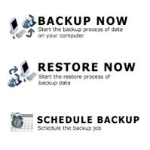
 eM Client - Phần mềm gửi email tốt nhất
1,027
eM Client - Phần mềm gửi email tốt nhất
1,027
 Inno Setup - Tạo file cài đặt nhanh chóng
996
Inno Setup - Tạo file cài đặt nhanh chóng
996
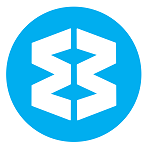 Wavebox - Quản lý nhiều tài khoản email
981
Wavebox - Quản lý nhiều tài khoản email
981
 Foxmail - Quản lý Email, thông báo mail mới
3,712
Foxmail - Quản lý Email, thông báo mail mới
3,712
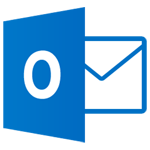 Microsoft Outlook - Ứng dụng hỗ trợ duyệt email
1,573
Microsoft Outlook - Ứng dụng hỗ trợ duyệt email
1,573
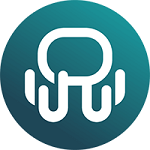 Rambox - Ứng dụng hỗ trợ gửi email và nhắn tin miễn phí
4,583
Rambox - Ứng dụng hỗ trợ gửi email và nhắn tin miễn phí
4,583
 Mozilla Thunderbird 78.10.0 - Ứng dụng Email Client miễn phí
1,788
Mozilla Thunderbird 78.10.0 - Ứng dụng Email Client miễn phí
1,788
 Kwerty Gmail Notifier - Thông báo email mới cho Gmail
2,707
Kwerty Gmail Notifier - Thông báo email mới cho Gmail
2,707
 VinaCIS AntiSPAM Standard - Phần mềm chống thư rác cho PC
2,941
VinaCIS AntiSPAM Standard - Phần mềm chống thư rác cho PC
2,941
 1and1Mail 3.4 - Phần mềm email marketing miễn phí cho PC
3,317
1and1Mail 3.4 - Phần mềm email marketing miễn phí cho PC
3,317
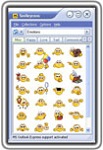 Smileycons 6.01 - Phần mền hỗ trợ mặt cười
2,838
Smileycons 6.01 - Phần mền hỗ trợ mặt cười
2,838
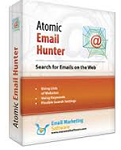 Atomic Email Hunter - Phần mềm quét địa chỉ email nhanh chóng cho PC
3,704
Atomic Email Hunter - Phần mềm quét địa chỉ email nhanh chóng cho PC
3,704
 Zimbra Desktop 7.2.7 - Phần mềm quản lý email cho PC
3,223
Zimbra Desktop 7.2.7 - Phần mềm quản lý email cho PC
3,223
 IncrediMail 6.29 Build 5188 - Phần mền tạo email miễn phí cho PC
3,041
IncrediMail 6.29 Build 5188 - Phần mền tạo email miễn phí cho PC
3,041
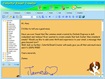 Colorful Email Creator 1.8 - Chèn hình ảnh, biểu tượng cho email cho PC
2,911
Colorful Email Creator 1.8 - Chèn hình ảnh, biểu tượng cho email cho PC
2,911
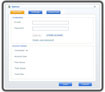 Sendago 1.2 - Phần mền Email gửi dung lương lớn cho PC
2,874
Sendago 1.2 - Phần mền Email gửi dung lương lớn cho PC
2,874
 Gmail Notifier - ứng dung Mail tiện dụng cho PC
3,281
Gmail Notifier - ứng dung Mail tiện dụng cho PC
3,281
 Windows Live Mail 2012 16.4.3508 - Ứng dụng email client nhiều chức năng trên Windows
3,108
Windows Live Mail 2012 16.4.3508 - Ứng dụng email client nhiều chức năng trên Windows
3,108
 Mozilla Thunderbird 38.5.0 - Ứng dụng Email Client miễn phí cho PC
3,373
Mozilla Thunderbird 38.5.0 - Ứng dụng Email Client miễn phí cho PC
3,373
 Tổng hợp các lệnh đế chế cơ bản
Tổng hợp các lệnh đế chế cơ bản
 Hướng dẫn dùng AK 47 và M4A1 trong Counter Strike
Hướng dẫn dùng AK 47 và M4A1 trong Counter Strike
 Các quân hay sử dụng trong game đế chế
Các quân hay sử dụng trong game đế chế
 Các phím tắt trong game AOE
Các phím tắt trong game AOE
 Lệnh, mã game Cướp đường phố Gta Vice City tổng hợp
Lệnh, mã game Cướp đường phố Gta Vice City tổng hợp
 Cập nhật một số cách vào Facebook bị chặn
Cập nhật một số cách vào Facebook bị chặn
 Khắc phục, fix lỗi màn hình đen trên máy tính
Khắc phục, fix lỗi màn hình đen trên máy tính
 5 Cách tăng tốc truy cập Internet hiệu quả
5 Cách tăng tốc truy cập Internet hiệu quả
 Hướng dẫn cài Windows 7 trên máy tính có Mainboard của hãng Gigabyte
Hướng dẫn cài Windows 7 trên máy tính có Mainboard của hãng Gigabyte
 Hướng dẫn cách loại bỏ thanh công cụ trình duyệt Firefox
Hướng dẫn cách loại bỏ thanh công cụ trình duyệt Firefox
 ZOOM - Ứng dụng...
8,679,005
ZOOM - Ứng dụng...
8,679,005
 Cốc cốc...
1,914,923
Cốc cốc...
1,914,923
 Download Minecraft...
1,250,382
Download Minecraft...
1,250,382
 UltraViewer 6.2 -...
1,005,972
UltraViewer 6.2 -...
1,005,972
 Microsoft Teams...
769,527
Microsoft Teams...
769,527
 CapCut cho PC -...
696,440
CapCut cho PC -...
696,440
 UniKey 4.3 RC5...
597,868
UniKey 4.3 RC5...
597,868
 Microsoft...
534,300
Microsoft...
534,300
 Zalo PC - Gọi...
501,413
Zalo PC - Gọi...
501,413
 Messenger cho...
373,200
Messenger cho...
373,200